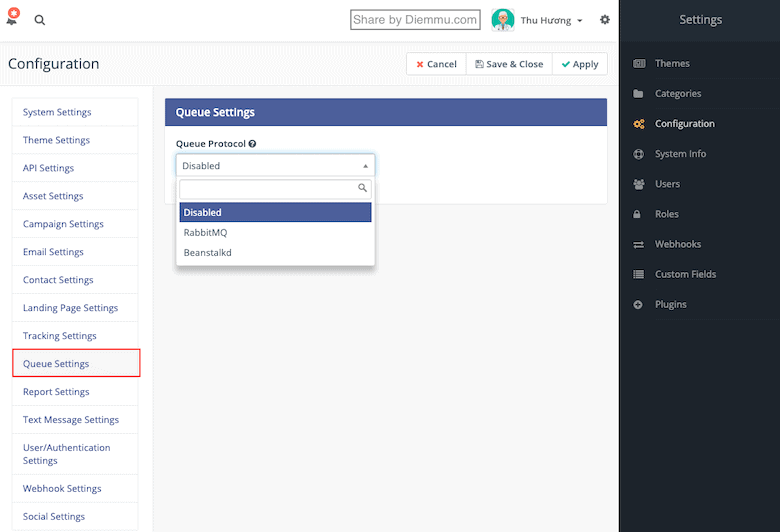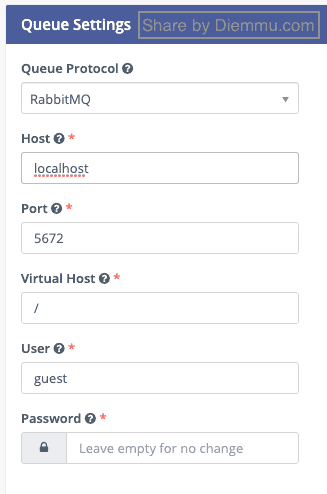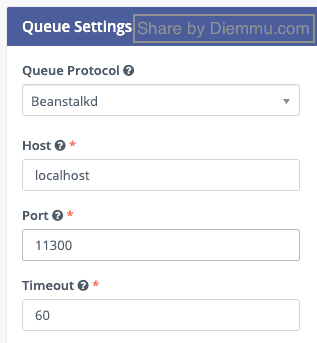Queue - Mautic

Hôm nay, chúng ta sẽ đến với một bài viết về cơ chế vận hành của Mautic đó là Queue (xếp hàng).
Bạn sẽ chỉ sử dụng tính năng này khi trang web của bạn có quá nhiều truy cập và có nhiều người thực hiện open mail, còn nếu trung bình hoặc thấp thì bạn có thể tạm thời bỏ qua bài viết này.
Tuy nhiên, cứ đọc thử xem nó là gì và sau này có thể sử dụng vào hệ thống của mình nhé.
Cơ chế Queue này mục đích là giúp hệ thống Server không bị quá tải trong thời gian ngắn khi có quá nhiều hành động của Contact được lưu như truy cập vào link hay open mail.
Blog chia sẻ kiến thức thực hành Marketing Automation Diemmu.com
Hướng Dẫn Cài Đặt Queue Trong Mautic
Với hướng dẫn chi tiết này bạn sẽ cấu hình được Queue để không bị quá tải Server cho Mautic trong một thời gian ngắn.
Active Queue:
Mặc định thì Mautic sẽ Disable tính năng này. Do đó, muốn sử dụng bạn cần phải bật nó lên trước đã.
Các bước để bật Queue:
Đăng nhập vào Mautic và chọn vào Setting (icon hình bánh răng góc trên bên phải màn hình).
Chọn Configuration.
Chọn Queue Settings.
Bật: RabbitMQ hoặc Beanstalkd.
Lưu cấu hình.
Cấu hình RabbitMQ:
RabbitMQ là một cổng Queue mà Mautic hỗ trợ. Bạn cần cài đặt một Server chạy RabbitMQ (bạn có thể tìm hiểu thêm thông tin và cài đặt tại đây: https://www.rabbitmq.com)
Sau khi cài đặt thành công và chọn RabbitMQ trong Mautic thì bạn cần cấu hình các thông số:
Cấu hình Beanstalkd:
Tương tự như RabbitMQ thì Beanstalkd cũng là một cổng Queue mà Mautic hỗ trợ.
Bạn cũng phải cài một Server riêng để chạy Beanstalkd (tìm hiểu thêm và cài đặt tại https://kr.github.io/beanstalkd/).
Sau khi cài đặt xong thì bạn cấu hình tương tự trong Mautic:
Processing:
Nếu Queue khi bạn cài đặt như hướng dẫn bên trên được Active thì mọi hành động như truy cập vào Link hoặc Open Mail của Contact sẽ được sử lý sau. Cơ chế bình thường thì Mautic sẽ xử lý luôn nhưng đối với Queue mọi thứ đều được lưu vào hàng đợi.
Để xử lý chúng bạn cần phải chạy một dòng lệnh cơ bản trên VPS (hãy đăng nhập vào VPS để làm điều này > bạn có thể xem lại hướng dẫn tại đây):
– Xử lý truy cập URL:
php /path/to/mautic/bin/console mautic:queue:process --env=prod -i page_hit– Xử lý Mail:
php /path/to/mautic/bin/console mautic:queue:process --env=prod -i email_hitHai dòng lệnh trên sẽ xử lý mọi Queue, có thể sẽ mất nhiều thời gian. Nếu bạn chỉ muốn thực hiện 100 xử lý thôi chẳng hạn hãy thêm vào 2 tham số:
– Xử lý truy cập URL:
php /path/to/mautic/bin/console mautic:queue:process --env=prod -i page_hit -m 100– Xử lý Mail:
php /path/to/mautic/bin/console mautic:queue:process --env=prod -i email_hit -m 100Đương nhiên rồi, bạn cần phải cài đặt Cron Jobs để chạy các dòng lệnh này tự động trên Server mà không phải làm thủ công bằng tay.
Hãy đăng nhập vào VPS và thêm dòng Code sau vào File Cron Jobs của mình:
php /path/to/mautic/bin/console mautic:email:sendNếu quên cách thêm thì bạn có thể xem lại hướng dẫn Cron Jobs cho Mautic mình đã hướng dẫn rất chi tiết.
Kết thúc bài về Queue, đây thực sự là cơ chế quan trọng khi bạn phải xử lý một lượng lớn truy cập nên nếu nhỏ thì chưa cần áp dụng.
Nếu gặp bất cứ khó khăn gì hoặc chưa hiểu phần Queue bạn vui lòng để lại Comment dưới bài viết này, mình sẽ trả lời trong thời gian nhanh nhất.
Thân!